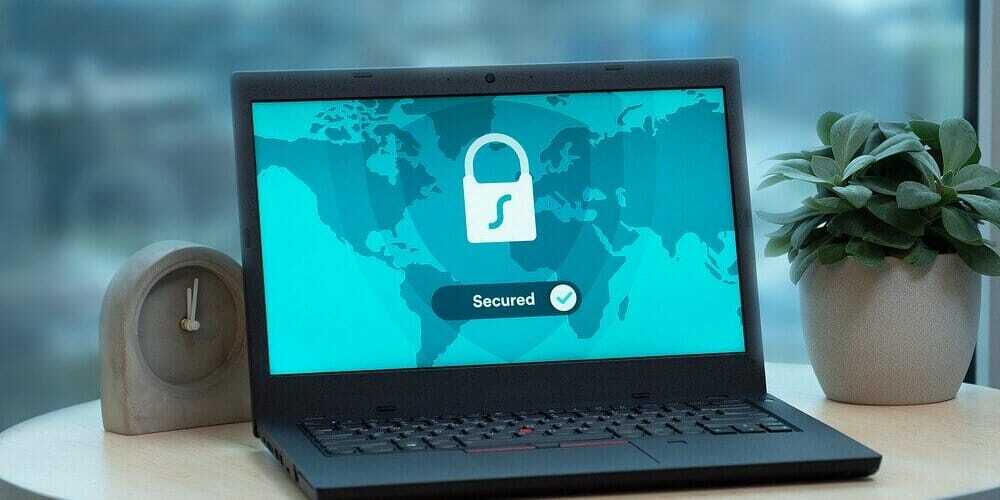- 이 가이드는 Windows 10에서 토렌트 파일을 여는 방법을 이해하는 데 필요한 모든 정보를 제공합니다.
- 선호하는 온라인 콘텐츠에 액세스하려면 문제없이 토렌트 파일을 열 수 있어야합니다.
- 다양한 파일 열기와 관련된 더 많은 콘텐츠를 탐색하려면 파일 오프너 허브.
- 우리 북마크 토렌트 섹션 이 주제에 대한 더 유용한 정보는

이 소프트웨어는 일반적인 컴퓨터 오류를 복구하고 파일 손실, 맬웨어, 하드웨어 오류로부터 사용자를 보호하고 최대 성능을 위해 PC를 최적화합니다. 3 가지 간단한 단계로 PC 문제를 해결하고 바이러스를 제거하십시오.
- Restoro PC 수리 도구 다운로드 특허 기술 (특허 가능 여기).
- 딸깍 하는 소리 스캔 시작 PC 문제를 일으킬 수있는 Windows 문제를 찾습니다.
- 딸깍 하는 소리 모두 고쳐주세요 컴퓨터의 보안 및 성능에 영향을 미치는 문제 해결
- Restoro는 0 이번 달 독자.
BitTorrent는 비디오, 음악, 소프트웨어 및 기타 디지털 미디어 콘텐츠 배포를위한 P2P 파일 공유 프로토콜입니다.
디지털 미디어 콘텐츠는 다운로드 가능한 파일에 대한 메타 데이터가 포함 된 토렌트 파일과 함께 배포됩니다. 토렌트 파일의 장점은 여러 시드에서 더 빠르게 다운로드 할 수 있다는 것입니다.
토렌트 파일을 열려면 uTorrent와 같은 BitTorrent 클라이언트 소프트웨어가 필요합니다. 이는 토렌트에 메타 데이터가 포함 된 콘텐츠를 다운로드 할 수있는 P2P 파일 공유 유틸리티입니다.
토렌트를 다운로드 한 후에는 종종 ZIP 아카이브에 포함 된 파일을 열 수 있습니다.
Torrent 파일이 아직없는 경우 다음과 같은 웹 사이트에서 다운로드 할 수 있습니다. Pirate Bay. 그러나 Pirate Bay는 영국, 미국 등 여러 국가에서 차단되었습니다.
토렌트 파일 공유가 합법적 임에도 불구하고 국가는 토렌트 사이트 중 일부에서 발생할 수있는 저작권 보호 콘텐츠의 배포를 단속하기 위해 여전히 토렌트 사이트를 차단하고 있습니다. 따라서 설치해야 할 수도 있습니다. VPN 소프트웨어 Pirate Bay 및 유사한 웹 사이트에서 급류를 얻으려면.
참고 저작권이있는 자료를 어떤 방법 으로든 다운로드하는 것은 여러 국가에서 불법입니다..
uTorrent (Windows 및 Mac)로 토렌트 파일을 어떻게 열 수 있습니까?
윈도우 10
1. uTorrent 설치
- 먼저 다운로드 페이지를 엽니 다. ...에 대한 uTorrent 브라우저에서.
- 클릭 uTorrent 웹 다운로드 버튼 Windows 페이지.
![uTorrent 다운로드 페이지 uTorrent 다운로드 페이지에서 토렌트 파일 열기 [Windows 10 및 Mac]](/f/54b8f18c16a0f54bd670991489ff6b05.png)
- 다음으로 uTorrent의 설치 마법사를 열어 소프트웨어를 설치합니다.
2. 토렌트 콘텐츠 다운로드
- 그런 다음 토렌트 파일이 포함 된 폴더를 엽니 다.
- 토렌트 파일을 두 번 클릭하여 uTorrent로 엽니 다.
- 그 후 바로 아래 스냅 샷과 같이 uTorrent 창이 열립니다. 클릭 할 수 있습니다 … 버튼을 눌러 대체 폴더를 선택합니다.
![uTorrent 창 uTorrent 창에서 토렌트 파일 열기 [Windows 10 및 Mac]](/f/a4327755d88660b6d27b99d74058afe5.png)
- Torrent 콘텐츠 상자에서 모든 파일 확인란을 선택했는지 확인합니다.
- 클릭 확인 버튼을 눌러 토렌트를 다운로드합니다.
- 토렌트가 완전히 다운로드 될 때까지 기다리십시오.
3. ZIP 아카이브 열기
- 그런 다음 Windows 키 + E 핫키를 눌러 엽니 다. 파일 탐색기.
- 토렌트를 다운로드 한 폴더를 엽니 다.
- 토렌트 콘텐츠는 종종 ZIP 아카이브에 저장됩니다. 토렌트 용 ZIP을 추출하려면 마우스 오른쪽 버튼으로 클릭하고 모두 추출.
![압축 해제 창 압축 창 열기 토렌트 파일 추출 [Windows 10 및 Mac]](/f/cea8cb5657a9b73694aa4715a75813dd.png)
- 딸깍 하는 소리 검색 토렌트의 ZIP을 추출 할 폴더 경로를 선택합니다. 눌러 폴더 선택 단추.
- 클릭 추출물 단추.
- 토렌트 콘텐츠가 포함 된 추출 된 폴더를 엽니 다. Torrent 콘텐츠는 일반적으로 음악 및 비디오 파일이지만 소프트웨어 일 수도 있습니다.
- 음악과 비디오를 열려면 VLC 소프트웨어. 그건 미디어 플레이어 거의 모든 멀티미디어 파일 형식을 열 수 있습니다.
맥 OS

- Mac 사용자는 Mac 용 uTorrent를 사용하여 토렌트 파일을 열 수 있습니다. Mac 용 uTorrent를 다운로드하려면 맥 링크 거기에 다운로드 버튼이 있습니다.
- 설치 프로그램으로 uTorrent를 설치하십시오.
- 토렌트 파일을 선택하고 파일 > 다음으로 열기 > uTorrent.
- 그런 다음 Windows 버전에 대해 설명 된대로 Mac 용 uTorrent를 사용하여 토렌트의 콘텐츠를 다운로드 할 수 있습니다.
- Mac OS X에서 다운로드 한 Torrent 파일이 포함 된 Zip 파일을 추출하려면 Finder를 열어야합니다.
- ZIP이 포함 된 폴더를 엽니 다.
- 그런 다음 Zip을 두 번 클릭하여 동일한 폴더 내에서 압축을 풀 수 있습니다.
따라서 토렌트를 여는 것은 uTorrent를 사용하면 간단합니다. Vuze, BitTorrent, Bitcomet, Deluge 및 기타를 사용하여 토렌트를 열 수도 있습니다. BitTorrent 클라이언트 소프트웨어.
이 가이드가 도움이 되었다면 주저하지 말고 아래 댓글 섹션을 사용하여 문의 해주세요.
 여전히 문제가 있습니까?이 도구로 문제를 해결하세요.
여전히 문제가 있습니까?이 도구로 문제를 해결하세요.
- 이 PC 수리 도구 다운로드 TrustPilot.com에서 우수 등급 (이 페이지에서 다운로드가 시작됩니다).
- 딸깍 하는 소리 스캔 시작 PC 문제를 일으킬 수있는 Windows 문제를 찾습니다.
- 딸깍 하는 소리 모두 고쳐주세요 특허 기술 문제를 해결하는 방법 (독자 전용 할인).
Restoro는 0 이번 달 독자.
자주 묻는 질문
Windows 10에서 RAR 파일을 열려면 다음을 수행해야합니다. WinRar 다운로드 PC에 설치하십시오.
사용 다음으로 열기… 오른쪽 클릭 메뉴에 액세스하여 쉽게 찾을 수있는 옵션입니다.
열기 위해 .apk Windows 10에서 파일을 확인하려면 이 주제에 대한 포괄적 인 가이드.